Matlab的各种数据读取、文件读写等操作汇总
Matlab文件读取和写函数总结
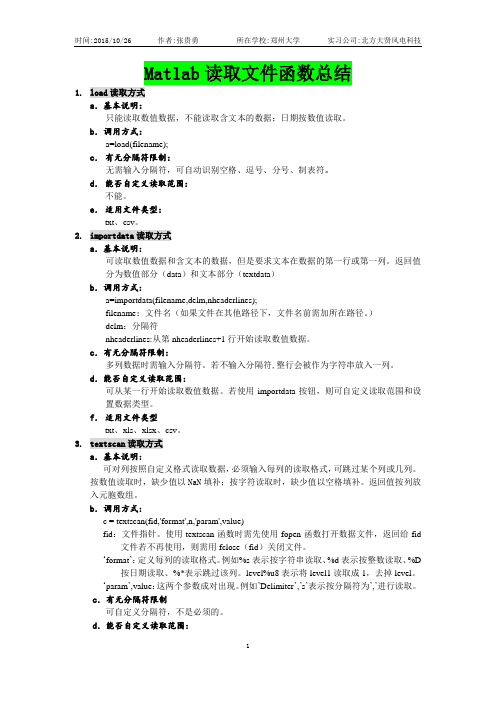
Matlab读取文件函数总结1.load读取方式a.基本说明:只能读取数值数据,不能读取含文本的数据;日期按数值读取。
b.调用方式:a=load(filename);c.有无分隔符限制:无需输入分隔符,可自动识别空格、逗号、分号、制表符。
d.能否自定义读取范围:不能。
e.适用文件类型:txt、csv。
2.importdata读取方式a.基本说明:可读取数值数据和含文本的数据,但是要求文本在数据的第一行或第一列。
返回值分为数值部分(data)和文本部分(textdata)b.调用方式:a=importdata(filename,delm,nheaderlines);filename:文件名(如果文件在其他路径下,文件名前需加所在路径。
)delm:分隔符nheaderlines:从第nheaderlines+1行开始读取数值数据。
c.有无分隔符限制:多列数据时需输入分隔符。
若不输入分隔符,整行会被作为字符串放入一列。
d.能否自定义读取范围:可从某一行开始读取数值数据。
若使用importdata按钮,则可自定义读取范围和设置数据类型。
f.适用文件类型txt、xls、xlsx、csv。
3.textscan读取方式a.基本说明:可对列按照自定义格式读取数据,必须输入每列的读取格式,可跳过某个列或几列。
按数值读取时,缺少值以NaN填补;按字符读取时,缺少值以空格填补。
返回值按列放入元胞数组。
b.调用方式:c = textscan(fid,'format',n,'param',value)fid:文件指针。
使用textscan函数时需先使用fopen函数打开数据文件,返回给fid 文件若不再使用,则需用fclose(fid)关闭文件。
‘format’:定义每列的读取格式。
例如%s表示按字符串读取、%d表示按整数读取、%D 按日期读取、%*表示跳过该列。
level%u8表示将level1读取成1,去掉level。
Matlab数据读取(文本、二进制等)

二进制数据的读取本小节将介绍怎样将一般格式下的二进制数据文件读取到工作空间中。
读取二进制数据常用的方法有两种,一是使用导入模板来导入,二是使用二进制数据导入函数来读取。
1. 使用导入模板读取二进制数据要使用导入模板来读取二进制数据,需按以下步骤进行:(1) 选择File→Import Data选项,弹出一个文件选择对话框;也可以使用uiimport函数来打开导入数据模板。
(2) 在文件选择对话框中选择想导入数据的二进制数据文件,然后单击Open按钮,导入数据模板就会打开该文件并准备处理其内容。
(3) 选择要导入的变量。
在默认情况下,导入模板将要建立的变量取决于文件中的数据类型。
(4) 单击Finish按钮完成数据的导入。
这个过程和使用导入模板读取文本文件是基本一致的,这里就不再举例了。
2. 使用导入函数读取二进制数据若要从命令行或一个 M 文件中读取二进制数据,就必须使用 MATLAB 导入函数,函数的选择取决于文件中数据的格式,这些函数如表2-4所示。
表2-4 导入二进制数据函数函数名称读取文件的扩展名数据格式load .mat 读取MATLAB下的MAT数据格式的数据aviread .avi 读取AVI格式的音频视频数据cdfread .cdf 读取CDF格式的数据hdf .hdf 读取HDF格式的数据imread .bmp .cur .gif .hdf .ico.jpg .pbm .pgm .png .pnm.ppm .pcx .tif .xwd .ras读取各种格式的图形数据wavread .wav 读取 Windows 系统的声音文件xlsread .xls 读取 Excel 电子表格数据2.3.2 二进制数据的存写要以一种标准二进制格式来存写二进制数据,可以使用 MATLAB 提供的高端函数,函数的选择取决于要存写数据的类型,这些函数如表2-5所示。
表2-5 导出二进制数据函数函数名称读取文件的扩展名数据格式save .mat 存写MATLAB下的MAT数据格式的数据avifile .avi 存写AVI格式的音频视频数据cdfwrite .cdf 存写CDF格式的数据hdf .hdf 存写HDF格式的数据imwrite .bmp .cur .gif .hdf .ico.jpg .pbm .pgm .png .pnm.ppm .pcx .tif .xwd .ras存写各种格式的图形数据wavwrite .wav 存写 Windows 系统的声音文件xlswrite .xls 存写 Excel 电子表格数据在MATLAB中可以将一系列的图像保存为电影,这样使用电影播放函数就可以进行回放,保存方法可以同保存其他MATLAB工作空间变量一样,通过采用MAT文件格式保存。
matlab对文件目录操作及读写文件

Matlab对路径的操作及读写文件Matlab在数学运算方面有着强大的功能,同时在程序编写方面也有一定的优势。
Matlab 可用作函数、脚本、封装成类,同时提供了与常用编程语言的接口。
这时,matlab对文件目录和文件的操作有着重要的作用。
一、matlab对路径的操作1、filesep用于返回当前平台的目录分隔符,Windows是反斜杠(\),Linux是斜杠(/)。
2、fullfile用于将若干字符串连接成一个完整的路径。
例如:>> f=fullfile('D:','Matlab','example.txt')f=D:\Matlab\example.txt(在Windows中,“D:\”表示D盘,“D:”表示目录)3、fileparts用于将一个完整的文件名分割成4部分:路径,文件名,扩展名,版本号。
例如:>> f=fullfile('D:','Matlab','example.txt');>>[pathstr,name,ext,versn]=fileparts(f)pathstr=D:\Matlabname=exampleext=.txtversn=’’4、pathsep返回当前平台的路径分隔符。
Windows是分号(;),Linux是冒号(:)。
5、exist可以用于判断目录或者文件是否存在,同时不同的返回值有不同的含义。
例如:>> f=fullfile('D:','Matlab','example.txt');>>exist(f)ans=2>>exist('D:\Matlab')ans =76、which可以通过一个函数或脚本名称得到它的完整路径,同时还能处理函数重载的情况,例如:>> which abs(0)C:\MA TLAB7\toolbox\matlab\elfun\@double\abs.bi % double method>> which abs(single(0))C:\MA TLAB7\toolbox\matlab\elfun\@single\abs.bi % single method7、isdir判断一个路径是否代表了一个目录,例如:>> p='D:\Matlab';>> f=fullfile(p,'example.txt');>> isp=isdir(p)isp=1>> isf=isdir(f)isf=08、dir用于列出一个目录的内容,返回值为结构体数组类型,包含如下部分:name:文件或目录的名称;date:修改日期;bytes:文件大小;isdir:是否是目录。
matlab文件操作总结

matlab文件操作总结MATLAB是一种高级编程语言和交互式环境,主要用于数值计算、分析和可视化。
MATLAB也可以用于文件操作,包括读取、写入和修改文件。
下面是一些基本的MATLAB文件操作总结:1. 读取文件:使用`fopen`函数打开文件,使用`fread`或`fscanf`函数读取文件内容。
示例:```matlab`fileID = fopen('','r'); % 打开文件data = fread(fileID,'%f'); % 读取数据,假设文件包含浮点数fclose(fileID); % 关闭文件````2. 写入文件:使用`fopen`函数打开文件,使用`fwrite`或`fprintf`函数写入文件内容。
示例:```matlab`fileID = fopen('','w'); % 打开文件以写入fwrite(fileID,data); % 写入数据到文件fclose(fileID); % 关闭文件````3. 追加到文件:使用`fopen`函数以追加模式打开文件,然后使用`fprintf`或`fwrite`函数写入数据。
示例:```matlab`fileID = fopen('','a'); % 打开文件以追加数据fprintf(fileID,'%f\n',newData); % 写入新数据到文件fclose(fileID); % 关闭文件````4. 处理文本文件:使用文本编辑器打开并处理文本文件。
MATLAB中的字符串变量可以用来表示和处理文本数据。
5. 二进制文件操作:MATLAB也支持二进制文件的读取和写入。
这通常涉及使用特定的格式说明符(例如'%f'表示浮点数),以及考虑字节顺序(大端或小端)。
6. 文件和路径管理:MATLAB提供了许多用于管理文件和路径的函数,例如`dir`, `pwd`, `cd`, `readdir`, `delete`, `move`, `copy`, `exist`等。
Matlab中的文件读写与数据存储方法

Matlab中的文件读写与数据存储方法在科学研究以及工程领域,数据的处理和存储是至关重要的。
而Matlab作为一款强大的科学计算软件,提供了丰富的文件读写和数据存储方法,为用户提供了便捷的数据处理和存储功能。
本文将从文件读写和数据存储两个方面来介绍Matlab中的相关方法,让读者可以更好地掌握和运用这些功能。
一、文件读写在Matlab中,文件读写是一项基本而重要的功能。
无论是从外部读取数据,还是将数据输出到外部,都需要用到文件读写方法。
1. 读取文本文件在Matlab中,可以使用readtable函数读取文本文件。
readtable函数可以读取CSV文件、文本文件以及其他普通的表格文件。
读取文本文件的关键是指定文件路径,并设置好相关的参数。
例如,下面的代码演示了如何读取一个名为data.txt 的文本文件:```Matlabdata = readtable('data.txt');```2. 写入文本文件与读取文本文件类似,可以使用writetable函数将数据写入文本文件。
同样,写入文本文件也需要指定文件路径和参数。
下面的代码展示了将数据写入data.txt 文件的示例:```Matlabwritetable(data, 'data.txt');```3. 读取二进制文件除了处理文本文件,Matlab也支持读取和写入二进制文件。
对于二进制文件,可以使用fread函数进行读取,使用fwrite函数进行写入。
这两个函数的使用方式和参数较为复杂,需要根据具体的文件格式和数据结构进行设置。
二、数据存储方法在Matlab中,数据存储方法包括矩阵存储、图像存储、音频存储等。
1. 矩阵存储在Matlab中,矩阵是最基本的数据结构之一,也是最常用的数据存储方式。
可以使用save函数将矩阵保存为.mat格式的文件,以便后续的读取和使用。
下面的代码演示了如何将矩阵data保存为matlab_data.mat文件:```Matlabsave('matlab_data.mat', 'data');```使用load函数可以读取.mat文件,并将其中的数据加载到工作空间中:```Matlabload('matlab_data.mat');```2. 图像存储Matlab中的图像处理功能非常强大,同时也提供了方便的图像存储功能。
matlab中各种数据的读取
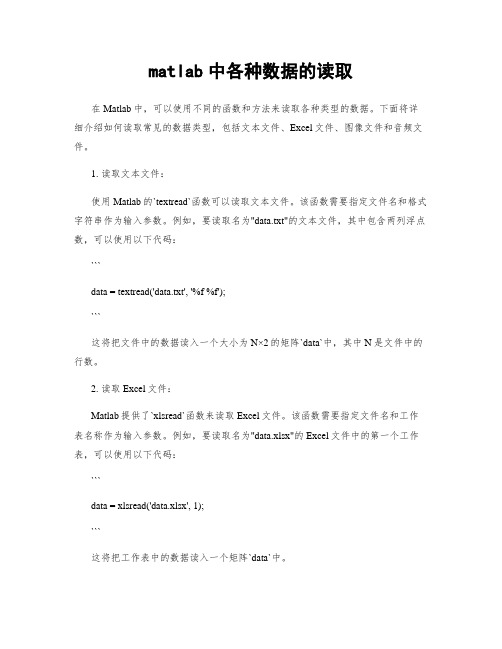
matlab中各种数据的读取在Matlab中,可以使用不同的函数和方法来读取各种类型的数据。
下面将详细介绍如何读取常见的数据类型,包括文本文件、Excel文件、图像文件和音频文件。
1. 读取文本文件:使用Matlab的`textread`函数可以读取文本文件。
该函数需要指定文件名和格式字符串作为输入参数。
例如,要读取名为"data.txt"的文本文件,其中包含两列浮点数,可以使用以下代码:```data = textread('data.txt', '%f %f');```这将把文件中的数据读入一个大小为N×2的矩阵`data`中,其中N是文件中的行数。
2. 读取Excel文件:Matlab提供了`xlsread`函数来读取Excel文件。
该函数需要指定文件名和工作表名称作为输入参数。
例如,要读取名为"data.xlsx"的Excel文件中的第一个工作表,可以使用以下代码:```data = xlsread('data.xlsx', 1);```这将把工作表中的数据读入一个矩阵`data`中。
3. 读取图像文件:使用Matlab的`imread`函数可以读取图像文件。
该函数需要指定图像文件名作为输入参数。
例如,要读取名为"image.jpg"的JPEG图像文件,可以使用以下代码:```image = imread('image.jpg');```这将把图像文件读入一个大小为M×N×3的三维矩阵`image`中,其中M和N分别是图像的行数和列数,3表示图像的RGB通道。
4. 读取音频文件:Matlab提供了`audioread`函数来读取音频文件。
该函数需要指定音频文件名作为输入参数。
例如,要读取名为"audio.wav"的WAV音频文件,可以使用以下代码:```[y, fs] = audioread('audio.wav');```这将把音频文件读入一个列向量`y`中,并返回采样率`fs`。
matlab文件数据读写

matlab文件数据读写MATLAB中文件输入及输出指令一、基本文件输入输出File import/export functions.dlmread- Read ASCII delimited file.dlmwrite- Write ASCII delimited file.importdata - Load data from a file into MATLAB.daqread- Read Data Acquisition Toolbox (.daq) data file.matfinfo- Text description of MAT-file contents.xlsread - Get data and text from a spreadsheet in an Excel workbook.xlswrite- Stores numeric array or cell array in Excel workbook.xlsfinfo - Determine if file contains Microsoft Excel spreadsheet.Formatted file I/O.fgetl- Read line from file, discard newline character.fgets - Read line from file, keep newline character.fprintf - Write formatted data to file.fscanf - Read formatted data from file.textscan - Read formatted data from text file.textread - Read formatted data from text file.File opening and closing.fopen - Open file.fclose - Close file.Binary file I/O.fread - Read binary data from file.fwrite - Write binary data to file.File positioning.feof - Test for end-of-file.ferror - Inquire file error status.frewind - Rewind file.fseek - Set file position indicator.ftell - Get file position indicator.matlab 读取文件各种方法本技术支持指南主要处理:ASCII, binary, and MAT files.要得到MA TLAB中可用来读写各种文件格式的完全函数列表,可以键入以下命令:help iofunMATLAB中有两种文件I/O程序:high level and low level.High level routines:包括现成的函数,可以用来读写特殊格式的数据,并且只需要少量的编程。
Matlab中的文件操作与数据导入导出方法
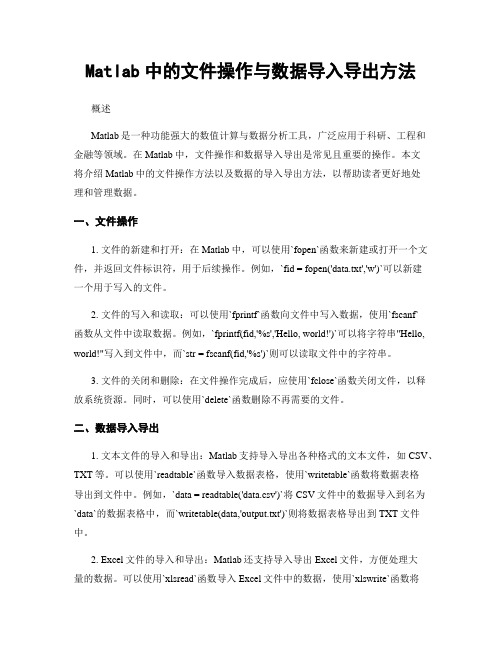
Matlab中的文件操作与数据导入导出方法概述Matlab是一种功能强大的数值计算与数据分析工具,广泛应用于科研、工程和金融等领域。
在Matlab中,文件操作和数据导入导出是常见且重要的操作。
本文将介绍Matlab中的文件操作方法以及数据的导入导出方法,以帮助读者更好地处理和管理数据。
一、文件操作1. 文件的新建和打开:在Matlab中,可以使用`fopen`函数来新建或打开一个文件,并返回文件标识符,用于后续操作。
例如,`fid = fopen('data.txt','w')`可以新建一个用于写入的文件。
2. 文件的写入和读取:可以使用`fprintf`函数向文件中写入数据,使用`fscanf`函数从文件中读取数据。
例如,`fprintf(fid,'%s','Hello, world!')`可以将字符串"Hello, world!"写入到文件中,而`str = fscanf(fid,'%s')`则可以读取文件中的字符串。
3. 文件的关闭和删除:在文件操作完成后,应使用`fclose`函数关闭文件,以释放系统资源。
同时,可以使用`delete`函数删除不再需要的文件。
二、数据导入导出1. 文本文件的导入和导出:Matlab支持导入导出各种格式的文本文件,如CSV、TXT等。
可以使用`readtable`函数导入数据表格,使用`writetable`函数将数据表格导出到文件中。
例如,`data = readtable('data.csv')`将CSV文件中的数据导入到名为`data`的数据表格中,而`writetable(data,'output.txt')`则将数据表格导出到TXT文件中。
2. Excel文件的导入和导出:Matlab还支持导入导出Excel文件,方便处理大量的数据。
Matlab中的文件输入输出操作详解
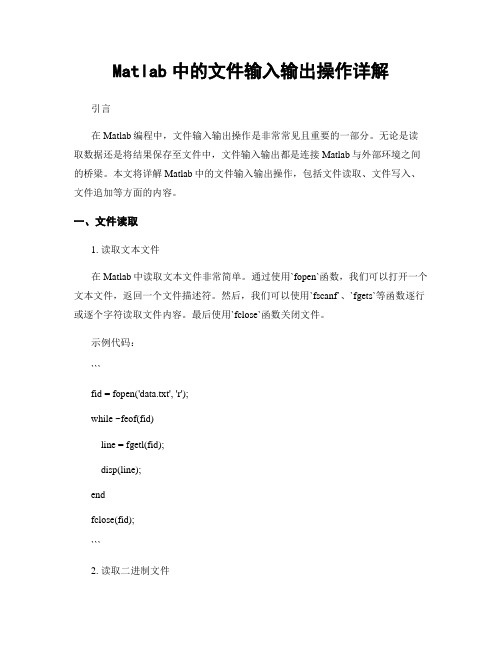
Matlab中的文件输入输出操作详解引言在Matlab编程中,文件输入输出操作是非常常见且重要的一部分。
无论是读取数据还是将结果保存至文件中,文件输入输出都是连接Matlab与外部环境之间的桥梁。
本文将详解Matlab中的文件输入输出操作,包括文件读取、文件写入、文件追加等方面的内容。
一、文件读取1. 读取文本文件在Matlab中读取文本文件非常简单。
通过使用`fopen`函数,我们可以打开一个文本文件,返回一个文件描述符。
然后,我们可以使用`fscanf`、`fgets`等函数逐行或逐个字符读取文件内容。
最后使用`fclose`函数关闭文件。
示例代码:```fid = fopen('data.txt', 'r');while ~feof(fid)line = fgetl(fid);disp(line);endfclose(fid);```2. 读取二进制文件与读取文本文件类似,读取二进制文件也需要使用`fopen`函数打开文件。
不同之处在于,我们使用`fread`函数以指定的格式读取文件内容。
同样,读取完毕后使用`fclose`函数关闭文件。
示例代码:```fid = fopen('data.bin', 'rb');data = fread(fid, 'double');fclose(fid);disp(data);```二、文件写入1. 写入文本文件想要将数据写入文本文件,我们可以通过`fopen`函数打开一个新的文件,并使用`fprintf`函数将数据进行格式化输出。
最后使用`fclose`函数关闭文件。
示例代码:```fid = fopen('result.txt', 'w');fprintf(fid, '%s\n', 'Hello, World!');fclose(fid);```2. 写入二进制文件与写入文本文件类似,写入二进制文件也需要使用`fopen`函数打开一个新的文件。
MATLAB读取和写出Excel文件的方法-单个以及自动循环读写多个情况
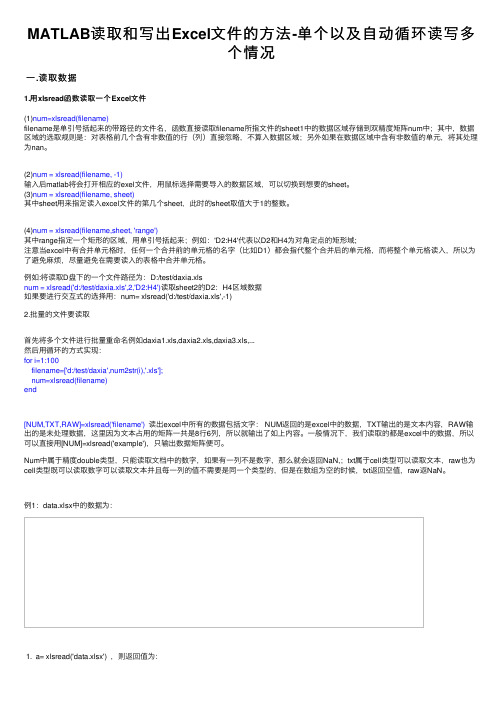
MATLAB读取和写出Excel⽂件的⽅法-单个以及⾃动循环读写多个情况⼀.读取数据1.⽤xlsread函数读取⼀个Excel⽂件(1)num=xlsread(filename)filename是单引号括起来的带路径的⽂件名,函数直接读取filename所指⽂件的sheet1中的数据区域存储到双精度矩阵num中;其中,数据区域的选取规则是:对表格前⼏个含有⾮数值的⾏(列)直接忽略,不算⼊数据区域;另外如果在数据区域中含有⾮数值的单元,将其处理为nan。
(2)num = xlsread(filename, -1)输⼊后matlab将会打开相应的exel⽂件,⽤⿏标选择需要导⼊的数据区域,可以切换到想要的sheet。
(3)num = xlsread(filename, sheet)其中sheet⽤来指定读⼊excel⽂件的第⼏个sheet,此时的sheet取值⼤于1的整数。
(4)num = xlsread(filename,sheet, 'range')其中range指定⼀个矩形的区域,⽤单引号括起来;例如:'D2:H4'代表以D2和H4为对⾓定点的矩形域;注意当excel中有合并单元格时,任何⼀个合并前的单元格的名字(⽐如D1)都会指代整个合并后的单元格,⽽将整个单元格读⼊,所以为了避免⿇烦,尽量避免在需要读⼊的表格中合并单元格。
例如:将读取D盘下的⼀个⽂件路径为:D:/test/daxia.xlsnum = xlsread('d:/test/daxia.xls',2,'D2:H4')读取sheet2的D2:H4区域数据如果要进⾏交互式的选择⽤:num= xlsread('d:/test/daxia.xls',-1)2.批量的⽂件要读取⾸先将多个⽂件进⾏批量重命名例如daxia1.xls,daxia2.xls,daxia3.xls,...然后⽤循环的⽅式实现:for i=1:100filename=['d:/test/daxia',num2str(i),'.xls'];num=xlsread(filename)end[NUM,TXT,RAW]=xlsread('filename') 读出excel中所有的数据包括⽂字: NUM返回的是excel中的数据,TXT输出的是⽂本内容,RAW输出的是未处理数据,这⾥因为⽂本占⽤的矩阵⼀共是8⾏6列,所以就输出了如上内容。
matlab文件操作及读txt文件及字符串操作

转载,网上摘录)在使用MATL AB遇到问题时,在网上搜索到很多有用的知识,比起看帮助文件的英文要省力的多了matlab文件操作文件操作是一种重要的输入输出方式,即从数据文件读取数据或将结果写入数据文件。
MATLAB提供了一系列低层输入输出函数,专门用于文件操作。
1、文件的打开与关闭1)打开文件在读写文件之前,必须先用fop en函数打开或创建文件,并指定对该文件进行的操作方式。
fopen函数的调用格式为:fid=fopen(文件名,‘打开方式’)说明:其中fid用于存储文件句柄值,如果返回的句柄值大于0,则说明文件打开成功。
文件名用字符串形式,表示待打开的数据文件。
常见的打开方式如下:‘r’:只读方式打开文件(默认的方式),该文件必须已存在。
‘r+’:读写方式打开文件,打开后先读后写。
该文件必须已存在。
‘w’:打开后写入数据。
该文件已存在则更新;不存在则创建。
‘w+’:读写方式打开文件。
先读后写。
该文件已存在则更新;不存在则创建。
‘a’:在打开的文件末端添加数据。
文件不存在则创建。
‘a+’:打开文件后,先读入数据再添加数据。
文件不存在则创建。
另外,在这些字符串后添加一个“t”,如‘rt’或‘wt+’,则将该文件以文本方式打开;如果添加的是“b”,则以二进制格式打开,这也是fope n函数默认的打开方式。
2)关闭文件文件在进行完读、写等操作后,应及时关闭,以免数据丢失。
关闭文件用fc lose函数,调用格式为:sta=fclose(fid)说明:该函数关闭fi d所表示的文件。
sta表示关闭文件操作的返回代码,若关闭成功,返回0,否则返回-1。
如果要关闭所有已打开的文件用fclos e(‘all’)。
2、二进制文件的读写操作1)写二进制文件fwrite函数按照指定的数据精度将矩阵中的元素写入到文件中。
Matlab中的文件读写操作方法与实例
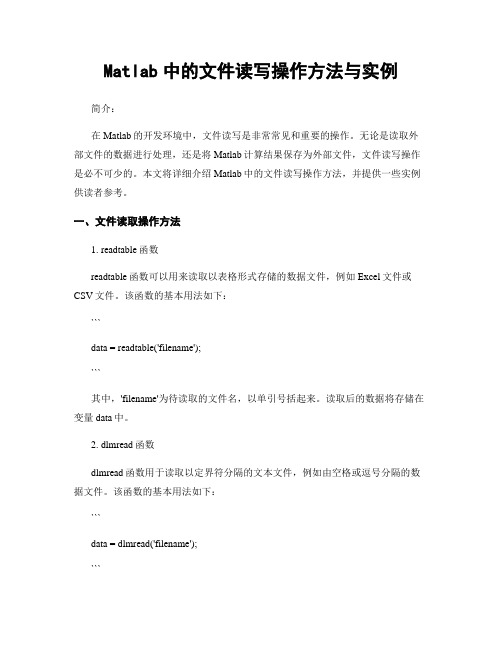
Matlab中的文件读写操作方法与实例简介:在Matlab的开发环境中,文件读写是非常常见和重要的操作。
无论是读取外部文件的数据进行处理,还是将Matlab计算结果保存为外部文件,文件读写操作是必不可少的。
本文将详细介绍Matlab中的文件读写操作方法,并提供一些实例供读者参考。
一、文件读取操作方法1. readtable函数readtable函数可以用来读取以表格形式存储的数据文件,例如Excel文件或CSV文件。
该函数的基本用法如下:```data = readtable('filename');```其中,'filename'为待读取的文件名,以单引号括起来。
读取后的数据将存储在变量data中。
2. dlmread函数dlmread函数用于读取以定界符分隔的文本文件,例如由空格或逗号分隔的数据文件。
该函数的基本用法如下:```data = dlmread('filename');```其中,'filename'为待读取的文件名,同样需要用单引号括起来。
读取后的数据将存储在变量data中。
3. fopen和fscanf函数如果需要按照自定义的格式读取文件,可以使用fopen和fscanf函数。
fopen函数用于打开文件,fscanf函数用于按照指定格式读取文件中的内容。
示例代码如下:```fid = fopen('filename', 'r');data = fscanf(fid, 'format');fclose(fid);```其中,'filename'为待读取的文件名,'format'为读取的格式,可以根据实际情况进行设定。
读取后的数据将存储在变量data中。
二、文件写入操作方法1. writetable函数writetable函数可以将Matlab中的表格数据保存为外部文件,例如Excel文件或CSV文件。
Matlab的文件读写操作指南

Matlab的文件读写操作指南在进行数据分析和处理过程中,文件读写是一个非常常见和重要的操作。
Matlab作为一种强大的科学计算工具,提供了丰富的文件读写函数和操作方法,使我们能够方便地处理各类数据文件。
本文将从不同的角度探讨Matlab中的文件读写操作,包括读写文本文件、读写Excel文件以及读取二进制文件等。
一、读写文本文件Matlab提供了许多函数用于读写文本文件,最常用的函数是fopen、fprintf和fclose。
首先,我们需要通过fopen函数打开一个文本文件。
这个函数有两个参数,第一个参数是文件名,可以是相对路径或绝对路径;第二个参数是打开模式,包括'r'表示只读、'w'表示可写(删除已有内容,没有则新建)、'a'表示追加写入等。
以下是一个打开文件的例子:fileID = fopen('example.txt','w');在打开文件后,我们可以使用fprintf函数向文件中写入内容。
这个函数类似于C语言中的printf函数,可以根据提供的格式将数据写入到文件中。
以下是一个将数据写入文件的例子:fprintf(fileID, 'Hello, Matlab!\n');在写入完成后,我们需要使用fclose函数关闭文件以释放系统资源。
以下是关闭文件的例子:fclose(fileID);除了写入文本文件,我们还可以使用fscanf函数从文件中读取数据。
这个函数类似于C语言中的scanf函数,可以根据提供的格式从文件中读取数据。
以下是一个从文件中读取数据的例子:fileID = fopen('example.txt','r');data = fscanf(fileID, '%s');fclose(fileID);以上是Matlab中进行文本文件读写的基本方法,可以根据实际需要进行灵活运用。
matlab文件读写程序的汇总
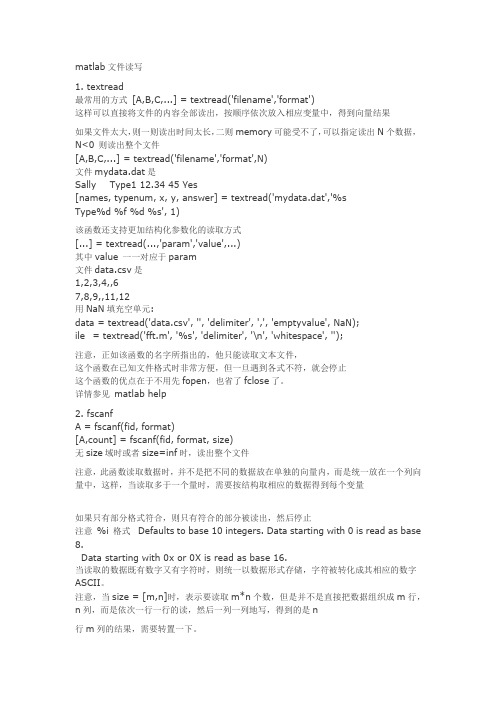
matlab文件读写1. textread最常用的方式[A,B,C,...] = textread('filename','format')这样可以直接将文件的内容全部读出,按顺序依次放入相应变量中,得到向量结果如果文件太大,则一则读出时间太长,二则memory可能受不了,可以指定读出N个数据,N<0 则读出整个文件[A,B,C,...] = textread('filename','format',N)文件mydata.dat是Sally Type1 12.34 45 Yes[names, typenum, x, y, answer] = textread('mydata.dat','%sType%d %f %d %s', 1)该函数还支持更加结构化参数化的读取方式[...] = textread(...,'param','value',...)其中value 一一对应于param文件data.csv是1,2,3,4,,67,8,9,,11,12用NaN填充空单元:data = textread('data.csv', '', 'delimiter', ',', 'emptyvalue', NaN);ile = textread('fft.m', '%s', 'delimiter', '\n', 'whitespace', '');注意,正如该函数的名字所指出的,他只能读取文本文件,这个函数在已知文件格式时非常方便,但一旦遇到各式不符,就会停止这个函数的优点在于不用先fopen,也省了fclose了。
matlab文件操作总结 -回复
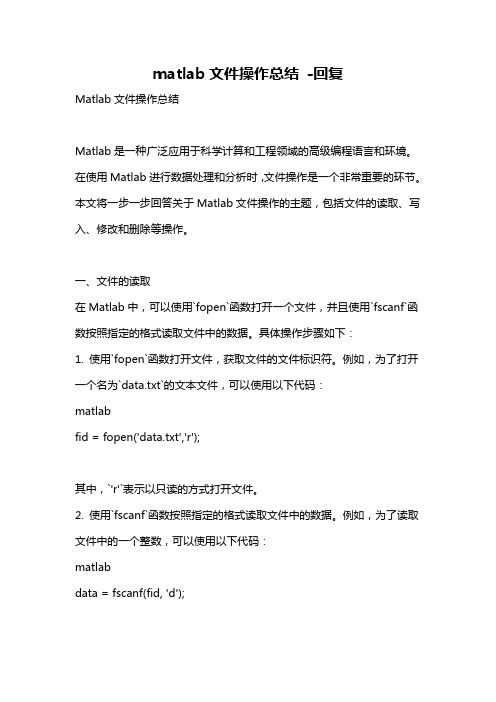
matlab文件操作总结-回复Matlab文件操作总结Matlab是一种广泛应用于科学计算和工程领域的高级编程语言和环境。
在使用Matlab进行数据处理和分析时,文件操作是一个非常重要的环节。
本文将一步一步回答关于Matlab文件操作的主题,包括文件的读取、写入、修改和删除等操作。
一、文件的读取在Matlab中,可以使用`fopen`函数打开一个文件,并且使用`fscanf`函数按照指定的格式读取文件中的数据。
具体操作步骤如下:1. 使用`fopen`函数打开文件,获取文件的文件标识符。
例如,为了打开一个名为`data.txt`的文本文件,可以使用以下代码:matlabfid = fopen('data.txt','r');其中,`'r'`表示以只读的方式打开文件。
2. 使用`fscanf`函数按照指定的格式读取文件中的数据。
例如,为了读取文件中的一个整数,可以使用以下代码:matlabdata = fscanf(fid, 'd');其中,`d`表示读取一个整数。
3. 使用`fclose`函数关闭文件,释放文件标识符。
例如,可以使用以下代码关闭文件:matlabfclose(fid);二、文件的写入在Matlab中,可以使用`fopen`函数打开一个文件,并且使用`fprintf`函数按照指定的格式将数据写入文件中。
具体操作步骤如下:1. 使用`fopen`函数打开文件,获取文件的文件标识符。
例如,为了打开一个名为`result.txt`的文本文件,可以使用以下代码:matlabfid = fopen('result.txt','w');其中,`'w'`表示以写入的方式打开文件。
2. 使用`fprintf`函数按照指定的格式将数据写入文件中。
例如,为了将一个整数写入文件中,可以使用以下代码:matlabfprintf(fid, 'd\n', data);其中,`d\n`表示写入一个整数,并换行。
matlab 读写文件常用命令总结
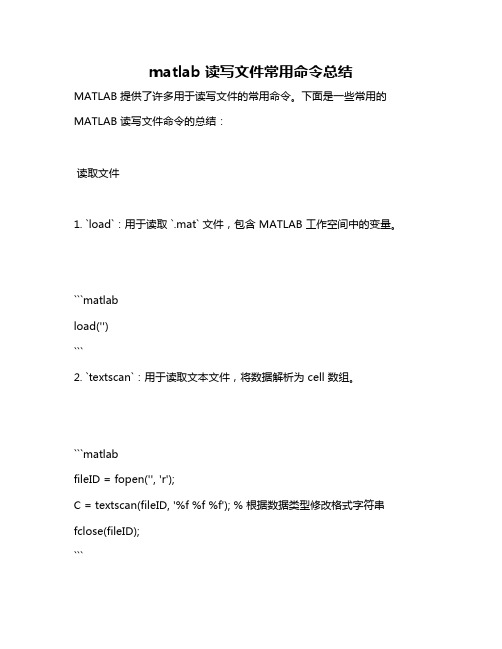
matlab 读写文件常用命令总结MATLAB 提供了许多用于读写文件的常用命令。
下面是一些常用的MATLAB 读写文件命令的总结:读取文件1. `load`:用于读取 `.mat` 文件,包含 MATLAB 工作空间中的变量。
```matlabload('')```2. `textscan`:用于读取文本文件,将数据解析为 cell 数组。
```matlabfileID = fopen('', 'r');C = textscan(fileID, '%f %f %f'); % 根据数据类型修改格式字符串fclose(fileID);```3. `fscanf`:用于从文件中读取格式化的输入。
```matlabfileID = fopen('', 'r');data = fscanf(fileID, '%d %d %d'); % 根据数据类型修改格式字符串fclose(fileID);```4. `readmatrix`、`readarray`:用于读取文本文件中的矩阵数据。
```matlabM = readmatrix('');```5. `xlsread`:用于读取 Excel 文件。
```matlab[num, txt, raw] = xlsread('');```6. `imread`:用于读取图像文件。
```matlabimg = imread('');```7. `audioread`:用于读取音频文件。
```matlab[y, fs] = audioread('');```写入文件1. `save`:用于将变量保存到 `.mat` 文件。
```matlabsave('', 'var1', 'var2', ...)```2. `fprintf`:用于将格式化的数据写入文件。
Matlab中的文件操作技巧与注意事项

Matlab中的文件操作技巧与注意事项概述Matlab是一种功能强大的数值计算和科学编程语言,但是它也提供了丰富的文件操作功能。
在这篇文章中,我们将探讨如何在Matlab中使用文件操作功能,包括文件的读取、写入和处理。
同时,我们还将介绍一些常见的注意事项和技巧,以帮助你更加高效地操作文件。
一、文件的读取在Matlab中,常用的文件读取函数有fopen、fread、fscanf和textscan等。
首先,我们需要使用fopen函数打开文件。
例如,我们可以使用以下命令打开名为“data.txt”的文本文件:fid = fopen('data.txt','r');其中,'data.txt'是要打开的文件名,'r'表示以只读模式打开文件。
打开文件后,我们可以使用其他函数读取文件的内容。
fscanf函数可以用于一次读取一个或多个格式化的数据,并将其存储在变量中。
而textscan函数可以用于读取包含不同数据类型的表格数据。
例如,我们可以使用fscanf函数读取一个数字保存在变量中:num = fscanf(fid,'%d',1);这段代码将从fid文件中读取一个整数,并将其保存在变量num中。
二、文件的写入在Matlab中,文件写入功能也是必不可少的。
常见的文件写入函数有fprintf和fwrite等。
首先,我们需要使用fopen函数创建一个新文件。
例如,我们可以使用以下命令创建一个名为“result.txt”的文本文件:fid = fopen('result.txt','w');其中,'result.txt'是要创建的文件名,'w'表示以写入模式打开文件。
创建文件后,我们可以使用其他函数将数据写入文件中。
fprintf函数可以用于将格式化的数据写入文件中。
例如,我们可以使用fprintf函数将一个整数写入文件中:fprintf(fid,'%d',num);这段代码将把变量num中的整数写入fid文件中。
matlab文件操作及读txt文件及字符串操作
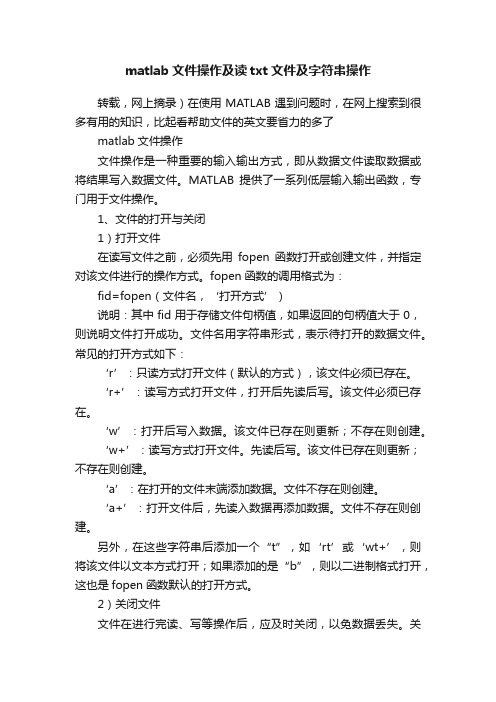
matlab文件操作及读txt文件及字符串操作转载,网上摘录)在使用MATLAB遇到问题时,在网上搜索到很多有用的知识,比起看帮助文件的英文要省力的多了matlab文件操作文件操作是一种重要的输入输出方式,即从数据文件读取数据或将结果写入数据文件。
MATLAB提供了一系列低层输入输出函数,专门用于文件操作。
1、文件的打开与关闭1)打开文件在读写文件之前,必须先用fopen函数打开或创建文件,并指定对该文件进行的操作方式。
fopen函数的调用格式为:fid=fopen(文件名,‘打开方式’)说明:其中fid用于存储文件句柄值,如果返回的句柄值大于0,则说明文件打开成功。
文件名用字符串形式,表示待打开的数据文件。
常见的打开方式如下:‘r’:只读方式打开文件(默认的方式),该文件必须已存在。
‘r+’:读写方式打开文件,打开后先读后写。
该文件必须已存在。
‘w’:打开后写入数据。
该文件已存在则更新;不存在则创建。
‘w+’:读写方式打开文件。
先读后写。
该文件已存在则更新;不存在则创建。
‘a’:在打开的文件末端添加数据。
文件不存在则创建。
‘a+’:打开文件后,先读入数据再添加数据。
文件不存在则创建。
另外,在这些字符串后添加一个“t”,如‘rt’或‘wt+’,则将该文件以文本方式打开;如果添加的是“b”,则以二进制格式打开,这也是fopen函数默认的打开方式。
2)关闭文件文件在进行完读、写等操作后,应及时关闭,以免数据丢失。
关闭文件用fclose函数,调用格式为:sta=fclose(fid)说明:该函数关闭fid所表示的文件。
sta表示关闭文件操作的返回代码,若关闭成功,返回0,否则返回-1。
如果要关闭所有已打开的文件用fclose(‘all’)。
2、二进制文件的读写操作1)写二进制文件fwrite函数按照指定的数据精度将矩阵中的元素写入到文件中。
其调用格式为:COUNT=fwrite(fid,A,precision)说明:其中COUNT返回所写的数据元素个数(可缺省),fid为文件句柄,A用来存放写入文件的数据,precision代表数据精度,常用的数据精度有:char、uchar、int、long、float、double等。
matlab数据处理算法
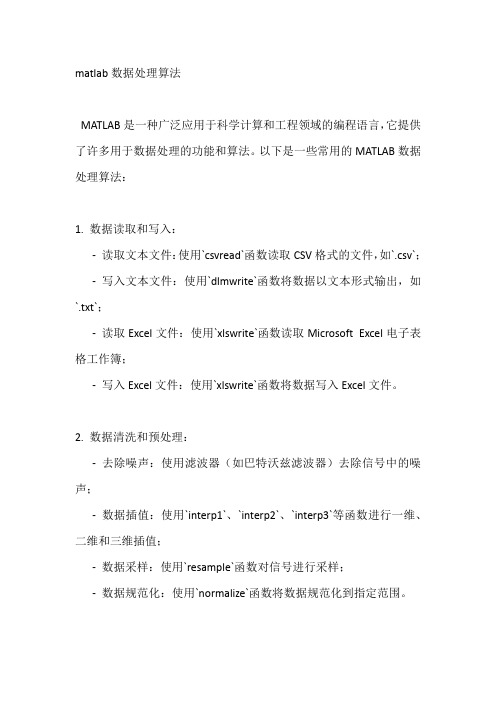
matlab数据处理算法MATLAB是一种广泛应用于科学计算和工程领域的编程语言,它提供了许多用于数据处理的功能和算法。
以下是一些常用的MATLAB数据处理算法:1. 数据读取和写入:-读取文本文件:使用`csvread`函数读取CSV格式的文件,如`.csv`;-写入文本文件:使用`dlmwrite`函数将数据以文本形式输出,如`.txt`;-读取Excel文件:使用`xlswrite`函数读取Microsoft Excel电子表格工作簿;-写入Excel文件:使用`xlswrite`函数将数据写入Excel文件。
2. 数据清洗和预处理:-去除噪声:使用滤波器(如巴特沃兹滤波器)去除信号中的噪声;-数据插值:使用`interp1`、`interp2`、`interp3`等函数进行一维、二维和三维插值;-数据采样:使用`resample`函数对信号进行采样;-数据规范化:使用`normalize`函数将数据规范化到指定范围。
3. 数据变换和特征提取:-傅里叶变换:使用`fft`函数进行离散傅里叶变换;-离散余弦变换:使用`dct`函数进行离散余弦变换;-小波变换:使用`wavelet`函数进行小波变换;-特征提取:使用`pca`函数进行主成分分析,提取特征向量。
4. 数据建模和预测:-线性回归:使用`regress`函数进行线性回归分析;-支持向量机:使用`svm`函数进行支持向量机分类或回归;-神经网络:使用`神经网络工具箱`进行神经网络建模和预测;-时间序列预测:使用`gmdh`函数进行基于灰狼算法优化数据处理组合方法GWO-GMDH的时间序列数据预测。
5. 数据可视化:-折线图:使用`plot`函数绘制折线图;-散点图:使用`scatter`函数绘制散点图;-柱状图:使用`bar`函数绘制柱状图;-直方图:使用`hist`函数绘制直方图;- 3D图:使用`plot3`函数绘制三维图形。
这些算法在MATLAB中广泛应用,可以帮助用户对数据进行处理、分析和可视化。
Matlab实现文件读写的几种方法
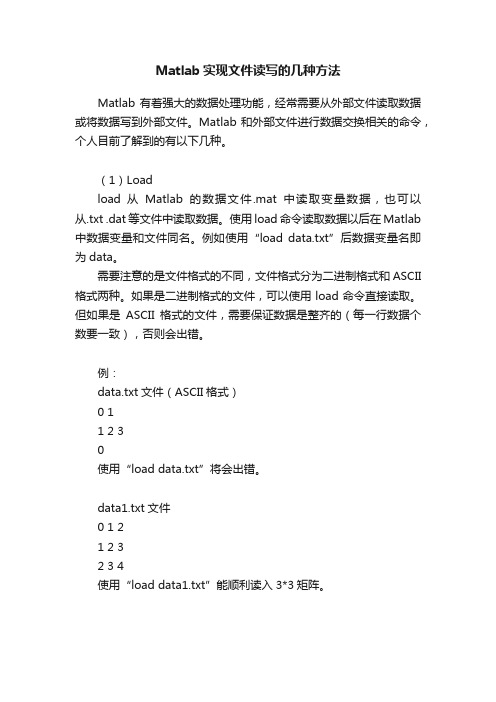
Matlab实现文件读写的几种方法Matlab有着强大的数据处理功能,经常需要从外部文件读取数据或将数据写到外部文件。
Matlab和外部文件进行数据交换相关的命令,个人目前了解到的有以下几种。
(1)Loadload 从Matlab的数据文件.mat中读取变量数据,也可以从.txt .dat等文件中读取数据。
使用load命令读取数据以后在Matlab 中数据变量和文件同名。
例如使用“load data.txt”后数据变量名即为data。
需要注意的是文件格式的不同,文件格式分为二进制格式和ASCII 格式两种。
如果是二进制格式的文件,可以使用load命令直接读取。
但如果是ASCII格式的文件,需要保证数据是整齐的(每一行数据个数要一致),否则会出错。
例:data.txt文件(ASCII格式)0 11 2 3使用“load data.txt”将会出错。
data1.txt文件0 1 21 2 32 3 4使用“load data1.txt”能顺利读入3*3矩阵。
和load相对应的写数据命令为save,一般存为.mat文件,save 保存的文件格式为二进制格式。
二进制和ASCII的区别从文件编码的方式来看,文件可分为ASCII码文件和二进制码文件两种。
ASCII文件也称为文本文件,这种文件在磁盘中存放时每个字符对应一个字节,用于存放对应的ASCII码。
例如,数5678的存储形式为:ASC码:00110101(5)00110110(6)00110111(7)00111000(8)共占用4个字节。
ASCII码文件可在屏幕上按字符显示,例如源程序文件就是ASCII文件,用DOS命令TYPE可显示文件的内容。
由于是按字符显示,因此能读懂文件内容。
二进制文件是按二进制的编码方式来存放文件的。
例如,数5678的存储形式为:00010110 00101110 (十进制5678转换成二进制)只占二个字节。
二进制文件虽然也可在屏幕上显示,但其内容无法读懂。
- 1、下载文档前请自行甄别文档内容的完整性,平台不提供额外的编辑、内容补充、找答案等附加服务。
- 2、"仅部分预览"的文档,不可在线预览部分如存在完整性等问题,可反馈申请退款(可完整预览的文档不适用该条件!)。
- 3、如文档侵犯您的权益,请联系客服反馈,我们会尽快为您处理(人工客服工作时间:9:00-18:30)。
Matlab 的各种数据读取、文件读写等操作汇总MATLAB 提供了多种方式从磁盘读入文件或将数据输入到工作空间,即读取数据,又叫导入数据;将工作空间的变量存储到磁盘文件中称为存写数据,又叫导出数据。
至于选择哪种机制,则根据下面两个因素决定:•用户所执行的操作是导入数据还是导出数据;•数据的格式为文本格式、二进制格式还是如HDF 之类的标准格式。
将数据导入MATLAB 中最容易的方法就是使用导入数据模板(Import Wizard) ,使用该模板时不需要知道数据的格式,只需指定包含这些数据的文件,然后导入模板会自动处理文件内容。
本章重点内容如下:• 文件的打开和关闭• 文本文件的读取・存写ASCII数据•二进制数据的读取• 二进制数据的存写• 使用I/O文件函数进行数据读写・MAT 文件的读写2.1 文件的打开和关闭2.1.1 文件的打开无论是要读写ASCII 码文件还是二进制文件,都必须先用fopen 函数将其打开,在默认情况下,fopen 以二进制格式打开文件,它的使用语法如下:fopen ('filename', 'mode') 其中filename 表示要读写的文件名称,mode 则表示要对文件进行的处理方式,如下:rt :以只读方式(Reading)打开文件wt:以只写方式(Writing)打开文件at:以追加方式(Appending)打开文件,新内容将从原文件后面续写r+t:以同时读写方式打开文件w+t :以同时读写创建文件,原文件内容被清除a+t :以同时读和追加(Reading and Appdending) 方式,原文件内容被保留,新内容将从原文件的后面开始At :以读写方式打开或创建文件,适用于对磁带介质文件的操作Wt :以写入方式打开或创建文件,原文件内容被清除,适用于磁带介质文件的操作fopen 函数有两个返回值,一个是返回一个文件标志(file Identifier) ,它会作为参数被传入其他对文件进行读写操作的命令,通常是一个非负的整数,可用此标识来对此文件进行各种处理。
如果返回的文件标识是-1,则代表fopen无法打开文件,其原因可能是文件不存在,或是用户无法打开此文件权限。
另一个返回值就是message ,用于返回无法打开文件的原因。
为了安全起见,最好在每次使用fopen 函数时,都测试其返回值是否为有效值。
下面以脚本m 文件为例来声明文件的打开。
例2-1 %exam1.m[f,message]=fopen('fileexam1', 'r')if f==-1disp (message); % 显示错误信息end 若文件fileexam1 不存在,则显示如下信息。
Cannot open file.existence?permissions?memory?... 例2-2 %exam2.m[f,message]=fopen('fileexam2', 'r');if f==-1disp (message); % 显示错误信息else disp(f);end 若文件fileexam2 存在,则返回f值。
2.1.2 文件的关闭一旦完成文件的读写,最好关闭文件,以便对其进行其他操作。
这时就可以使用fclose 函数来关闭文件,其适用语法如下:fclose(f) 。
其中 f 为打开文件的标志,若fclose 函数返回值为0 ,则表示成功关闭 f 标志的文件;若返回值为-1,则表示无法成功关闭该文件。
一般来说,在完成对文件的读写操作后就应关闭它,以免造成系统资源浪费。
此外,需注意的是,打开和关闭文件都比较耗时,因此为了提高程序执行效率,最好不要在循环体内使用文件。
若要一次关闭打开的所有文件,可以使用下面的命令:fclose all 2.2 文本数据虽然MATLAB 自带的MAT 文件为二进制文件,但为了便于和外部程序进行交换以及方便查看文件中的数据,也常常采用文本数据格式与外界进行数据交换。
在文本格式中,数据采用ASCII 码格式,可以表示字母和数字字符。
ASCII 文本数据可以在文本编辑器中查看和编辑。
MATLAB 提供多种函数能够进行文件读写,这些函数都是MATLAB 的一部分,不需要额外的工具箱支持。
2.2.1 从文本文件中读取数据1 .使用导入模板来读取数据使用导入模板来读取数据,需按以下步骤进行:(1)选择File T ImportData 选项,然后弹出一个文件选择对话框;也可以使用uiimport 函数来打开导入数据模板。
(2) 在文件选择对话框中选择想导入数据的文本文件,然后单击Open 按钮,导入数据模板就会打开该文件并准备处理其内容。
(3) 指定用于分开单个数据的字符,该字符称为分隔符或列分隔符。
在多数情况下可以用导入模板来设定分隔符。
(4) 选择要导入的变量。
在默认情况下,导入模板将所有的数值数据放在一个变量中,而将文本数据放在其他变量中。
(5) 单击Finish 按钮完成数据的导入。
当使用导入模板来打开一个文本文件时,在导入模板对话框的预览区仅显示原始数据的一部分,通过它,用户可以验证该文件中的数据是否为所期望的。
导入模板也根据文件中的数据分隔符来对导入的数据进行预处理。
在导入模板中打开工作区中的grade.txt 文件。
english math physicjoe 80 90 60susan 78 98 88rob 67 90 89 图2-1 将数据通过模板导入在图2-1 中,导入模板已辨认space 字符,把它作为文件中数据的分隔符,并建立了两个变量:data( 包含文件中所有数值数据)和textdata( 包含文件中所有文本数据)。
当导入模板正确导入文件中的数据后,就会显示它所建立的变量。
要选择一个变量来导入数据,可单击它名称后面的复选框。
在默认情况下,所有变量都会被选中。
在导入对话框的右面显示了导入模板建立的变量内容。
要查看其他变量,只需要单击该名称。
在选择好要导入的变量后,单击Next 按钮,如图2-2 所示。
图2-2 使用模板查看各变量数据在默认情况下,导入模板将文件中所有的数值数据放在一个变量中;若文件包含文本数据,则模板将它们放在另外一个变量中;若文件包含行或列,模板也将它们作为各自独立的变量分别称为行头和列头。
当所有导入模板创建好数据后,使用作whos 命令可以查看工空间的变量。
>> whosName Size BytesClass Attributesdata3x372doubletextdata4x1314cell2. 使用函数来读取文本数据若要在命令行或在一个M 文件中读取数据,必须使用MATLAB 数据函数,函数的选择则是依据文本文件中数据的格式。
而且文本数据格式在行和列上必须采取一致的模式,并使用文本字符来分隔各个数据项,称该字符为分隔符或列分隔符。
分隔符可以是space 、comma 、semicolon 、ab 或其他字符,单个的数据可以是字母、数值字符或它们的混合形式。
文本文件也可以包含称之为头行的一行或多行文本,或可以使用文本头来标志各列或各行。
在了解要输入数据的格式之后,便可以使用MATLAB 函数来读取数据了。
若对MATLAB 函数不熟悉,可从表2-2 中了解几个读取函数的一些使用特征。
表2-2 读取函数的比较函数|数据类型|分隔符返回值csvread | 数值数据|仅cooma|1dlmread| 数值数据| 任何字符|1fscanf| 字母和数值|任何字符|1load| 数值数据|仅space|1textread| 字母和数值|任何字符| 多返回值3. 读取数值文本数据若用户的数据文件只包含数值数据,则可以使用许多MATLAB 函数,这取决于这些数据采用的分隔符。
若数据为矩形形状,也就是说,每行有同样数目的元素,这时可以使用最简单的命令load(load 也能用于导入MAT 文件,该文件为用于存储工作空间变量的二进制文件,如果文件名后缀是.dat ,则MATLAB 会以MAT 文件格式进行读取)。
例如,文件my_data.txt 包含了两行数据,各数据之间由space 字符隔开。
当使用load 时,它将读取数据并在工作空间中建立一个与该文件同名的变量,但不包括扩展名。
>>load my_data.txt; 调用whos 命令查看工作空间的变量。
>> whosName Size BytesClass Attributesdata 3x3 72 double my_data 3x4 96 double textdata4x1 314 cell 此时可以查看与该文件同名的变量的值>> my_datamy_data =0.3242 0.4324 0.3455 0.6754 0.45660.9368 0.9892 0.9274 0.4658 0.28320.9373 0.8233 若想将工作空间的变量以该文件名命名,则可以使用函数形式的load ,下面的语句将文件导入工作空间并赋给变量AA=load('my_data.txt');4. 读取有分隔符的ASCII 数据文件如果数据文件不使用空格符而是使用逗号或是其他符号作为分隔符,用户可以选择多个可用的导入数据函数。
最简单的便是使用函数dlmread 举个例子来说,一个名为lcode.dat 的数据文件,数据内容由逗号分隔。
0.3445,0.8433,0.78650.7562,0.4233,0 要把该文件的全部内容读入阵列 A ,只须输入如下命令:>> A=dlmread('lcode.dat',',') 即可以把数据文件中使用的分隔符作为函数dlmread 的第二个参数。
注意:即使每行的最后一个数据后面不是逗号,dlmread 函数仍能正确读取数据,因为dlmread 忽略了数据之间的空格符。
因此,即使数据为如下格式,前面的dlmread 命令仍能正常工作。
A =0.3445 0.8433 0.7865 0.7562 0.42330 另外需要注意的是,分隔符只能选取单个字符,不能用字符串来作为分隔符。
5. 使用文本头读取数值数据要读取一个包含文本头的ASCII 码数据文件,可以使用textread 函数,并指定头行参数。
调用函数textread 同样非常简单,同时对文件读取的格式处理能力更强,函数接收一组预先定义好的参数,由这些参数来控制变量的不同方面。
Textread 既能处理有固定格式的文件,也可以处理无格式的文件,还可以对文件中每行数 据按列逐个读取。
